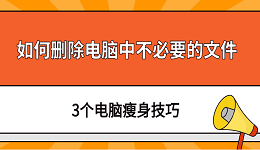在当今互联网时代,浏览器作为连接用户与网络世界的窗口,其重要性不言而喻。然而,当遇到新购买的电脑未预装浏览器,或是系统重置后浏览器消失的情况时,许多人可能会感到困惑:没有浏览器,我们该如何下载浏览器呢?本文将为您提供一套详尽的解决方案,帮助您在无浏览器环境下成功安装浏览器。

一、利用操作系统自带功能
1、Windows系统
对于使用Windows操作系统的用户而言,Microsoft Store是一个不错的下载渠道。
首先,点击屏幕左下角的“开始”按钮,找到并点击“Microsoft Store”图标进入应用商店。
在Microsoft Store的搜索栏中输入您想要下载的浏览器名称,如“Google Chrome”、“Mozilla Firefox”等。
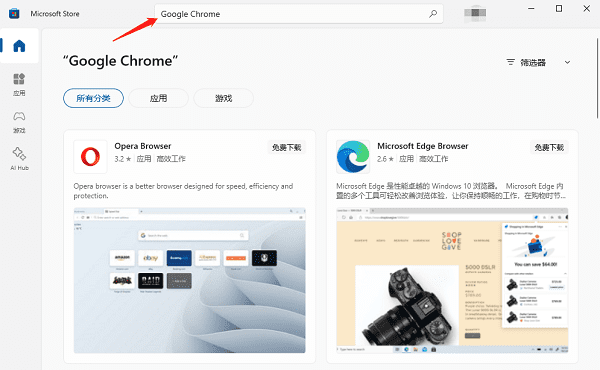
从搜索结果中选择您心仪的浏览器,点击进入详情页后,点击“安装”按钮,系统会自动下载并安装该浏览器。
2. macOS系统
macOS用户则可以通过App Store来下载浏览器。
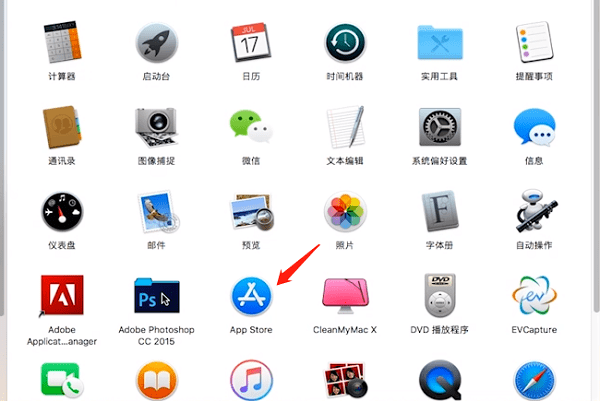
点击Dock上的App Store图标,启动应用商店。
在顶部的搜索栏中输入想要的浏览器名称。
找到目标浏览器后,点击旁边的“获取”或显示价格的按钮(如果浏览器是免费的,则显示为“获取”),系统将自动开始下载安装过程。
二、通过可移动介质传输安装文件
如果您身边有其他可以正常上网的设备,可以考虑使用USB闪存盘或其他可移动存储设备来传输浏览器的安装文件。
使用已联网的电脑访问浏览器的官方网站,下载所需的浏览器安装包到本地。
将下载好的安装文件复制到USB闪存盘或其他可移动存储设备上。

将移动设备插入无浏览器的电脑,将安装文件复制到目标电脑的任意位置。
在目标电脑上找到并双击安装文件,按照提示完成浏览器的安装过程。
三、通过驱动人生下载
驱动人生不仅是一款驱动管理软件,同时它也提供了软件下载功能。您可以直接点击此处驱动人生进行下载,安装完成并打开。
进入“软件管理”界面,在软件宝库里选择“上网必备”可以看到推荐的浏览器,比如百贝浏览器,这是一款基于Chrome内核开发的浏览器,具有快速、极简的特点,点击安装。

 好评率97%
好评率97%  下载次数:5166019
下载次数:5166019 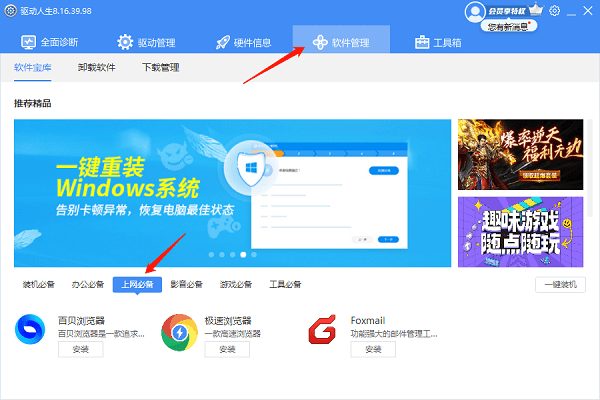
安装完成后,您可以在驱动人生的界面中直接启动浏览器,或者在电脑的“开始”菜单中找到新安装的浏览器运行。

 好评率97%
好评率97%  下载次数:4665242
下载次数:4665242 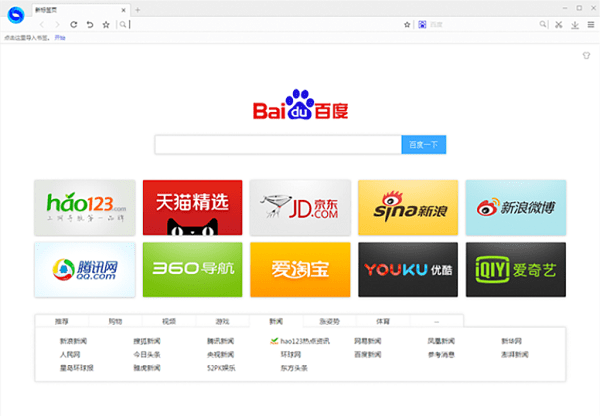
以上就是电脑没有浏览器怎么下载浏览器的解决方案。希望对大家有所帮助。如果遇到网卡、显卡、蓝牙、声卡等驱动的相关问题都可以下载“驱动人生”进行检测修复,同时驱动人生支持驱动下载、驱动安装、驱动备份等等,可以灵活的安装驱动。